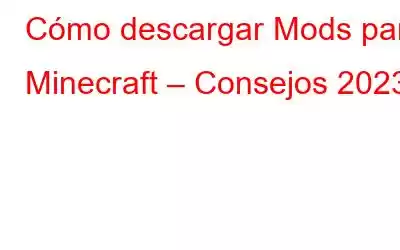Minecraft es un increíble juego de aventuras que tiene muchas modificaciones para agregar ciertos cambios que hacen que jugar Minecraft sea más divertido. Pero no es fácil obtener estos Mods y si te preguntas cómo descargar mods para Minecraft Java de forma gratuita, esta guía te ayudará con pasos rápidos y sencillos.
Cómo descargar Mods para Minecraft.
Hay 5 pasos para agregar modificaciones a Minecraft y puedes omitir cualquier paso que ya hayas completado. Estos son los pasos para instalar mods en Minecraft.
Lea también: Cómo solucionar el error interno 500 del servidor de Minecraft Realms
Paso 1: instale Java en su PC
Los mods requieren Java para funcionar junto con Minecraft y así es como puedes instalar Java:
1. Navegue hasta el sitio web oficial de Java
Imagen: JAVA2. Haga clic en el botón Descargar Java en el centro de la pantalla.
3. Siga las instrucciones en línea para completar el proceso de instalación.
Paso 2: Descargue/instale Minecraft Forge
Minecraft Forge es una interfaz de programación de aplicaciones que hace que El proceso de creación y verificación de mods es muy sencillo. Estos son los pasos para descargarlo:
1. Abra cualquier navegador y navegue hasta el sitio web oficial.
2. Haga clic en el botón Instalador.
3. Se cargará una nueva página web donde tendrás que hacer clic en el botón SALTAR en la esquina superior derecha.
4. Ahora, haga clic en el botón Guardar y seleccione la ubicación donde desea instalar.
5. Haga doble clic en el archivo descargado y verifique Instalar cliente y luego haga clic en Aceptar.
Esto iniciará el proceso de instalación y esperará hasta que se complete.
Lea también: Cómo solucionar Minecraft atascado al cargar ¿Pantalla?
Paso 3: Copia de seguridad de los archivos
Muchos jugadores de Minecraft han agregado Mod y este proceso es bastante seguro, pero se recomienda encarecidamente hacer una copia de seguridad del archivo .jar de Minecraft. Estos son los pasos:
1. Presione Windows + R para abrir la ventana EJECUTAR y escriba el siguiente comando seguido de la tecla Intro.
%appdata%.minecraft\
2. Localice el archivo Minecraft.jar en la carpeta abierta y selecciónelo.
3. Haga clic derecho sobre él y elija Copiar en el menú contextual.
4. Salga de esta carpeta, cree una nueva carpeta en su escritorio y pegue este archivo como copia de seguridad.
Paso 4: Descargar Mods
Imagen: CurseforgeDespués de haber realizado una copia de seguridad de tus archivos de Minecraft, es hora de descargar Minecraft Mods. Asegúrese de que los Mods que descargue provengan de fuentes confiables y confiables y que sean compatibles. compatible con Forge. Algunos de los sitios más conocidos son:
CurseForge
Mods de Minecraft
Planet Minecraft
Lea también: ¿Minecraft funciona lento? Cómo acelerar Minecraft en tu Mac
Paso 5: agregar mods
El paso final en el proceso de instalación de mods en Minecraft Java es copiar y pegar los mods en el Carpeta de Minecraft.
1. Presione Windows + R para invocar el cuadro EJECUTAR.
2. Escriba el siguiente comando en el cuadro de texto seguido de Aceptar.
%appdata%.minecraft\
3. Se abrirá una nueva carpeta en la ventana del Explorador de archivos donde deberá pegar el archivo mod .jar o .zip que descargó en el Paso 4.
4. Abra la aplicación Minecraft y asegúrese de que Forge esté activo.
5. Presiona el botón Reproducir y el Mod se agregará automáticamente a tu juego.
Lee también: Cómo solucionar la imposibilidad de conectarse al mundo en Minecraft
Consejo adicional para disfrutar de Minecraft Java con Mods
Muchos jugadores se han quejado de problemas de retraso después de agregar modificaciones a Minecraft. La solución más exitosa a este problema, según lo recomiendan los expertos en foros de juegos, es actualizar los controladores de su PC. Esto se puede hacer utilizando un software de actualización de controladores de terceros como Advanced Driver Updater. Estos son los pasos para usar esta aplicación:
Paso 1: Descargue e instale el Actualizador de controladores avanzado haciendo clic en el botón Descargar –
Paso 2: Después de la instalación, inicie el software y haga clic en el botón Iniciar escaneo ahora.
Paso 3: Una vez completado el escaneo, aparecerá una lista de anomalías del controlador en la pantalla. Seleccione los controladores que desea actualizar (controlador de gráficos y de red) de la lista y haga clic en el botón Actualizar controlador que se encuentra junto a ellos.
Paso 4: espere hasta que se complete el proceso y luego reinicie su PC para que los cambios surtan efecto.
La última palabra sobre cómo descargar Mods para Minecraft: consejos para 2021Minecraft es un juego emocionante que puede volverse más divertido agregando diferentes Mods. Sin embargo, debes asegurarte de que estas modificaciones se descarguen de una fuente segura. Esta guía explica todos los pasos para una instalación exitosa de las modificaciones en tu carpeta de Minecraft.
Síguenos en las redes sociales: Facebook, Instagram y YouTube. Para cualquier consulta o sugerencia, háganoslo saber en la sección de comentarios a continuación. Nos encantaría responderle con una solución. Publicamos periódicamente consejos y trucos, junto con respuestas a problemas comunes. Está relacionado con la tecnología.
Leer: 0